Microsoft Teams'de arka plan nasıl bulanıklaştırılır
İş görüşmeleri yaparken biraz mahremiyet istiyorsanız neden Microsoft Teams'in arka planı bulanıklaştırma özelliğini denemiyorsunuz?
Video konferansın son birkaç yılda yeni norm haline gelmesiyle birlikte, muhtemelen Microsoft Teams ve Zoom gibi uygulamalara aşinasınızdır. Bu yeni çalışma çağına rağmen herkesin evinde görüntülü görüşmeler için en uygun alan bulunmuyor.
Bulanıklaştırma özelliğinin devreye girdiği yer burasıdır. Microsoft Teams'de arka planınızı bulanıklaştırarak odakta kalmanızı ve arka plandaki her şeyin ayırt edilmesinin çok daha zor olmasını sağlayabilirsiniz.
Bir sonraki Teams aramanızda Bulanıklaştırma özelliğini kullanmak istiyorsanız okumaya devam ettiğinizden emin olun; çünkü süreci basit, adım adım bir kılavuzla ele alacağız.
İhtiyacınız olan şey:
- Bir Microsoft Teams hesabı
- Web kamerası/kamera bulunan bir cihaz
Kısa Versiyon
- Microsoft Teams uygulamasını açın
- Şimdi tanışın düğmesine tıklayın
- Toplantıyı Başlat'a tıklayın
- Kameranızı etkinleştirin
- Arka plan filtrelerine tıklayın
- Bulanıklaştır'ı tıklayın
-
Adım
1Microsoft Teams uygulamasını açın

Dizüstü bilgisayarınızda veya mobil cihazınızda Microsoft Teams uygulamasını açın. Uygulamayı Mac, Windows, iOS ve Android’e ücretsiz olarak indirebilirsiniz.

-
Adım
2Şimdi tanışın düğmesine tıklayın

Etkinlik bölümünde Şimdi Toplantı Yap düğmesine tıklayın. Küçük bir video kameraya benziyor.

-
Adım
3Toplantıyı Başlat'a tıklayın

Aramanızın adından memnun olduğunuzda Toplantıyı Başlat düğmesine tıklayın.

-
Adım
4Kameranızı etkinleştirin

Henüz açık değilse kameranızı açın.

-
Adım
5Arka plan filtrelerine tıklayın

Arka plan filtreleri adı verilen büyük düğmeye tıklayın.

-
Adım
6Bulanıklaştır'ı tıklayın

Verilen filtre seçiminden Bulanıklaştır düğmesine tıklayın. Ayrıca, sağlanan seçimden veya kendi kitaplığınızdan görüntüleri arka planınız olarak da ayarlayabilirsiniz.

Sorun giderme
Evet, aramadan önce ve arama sırasında arka planınızı bulanıklaştırabilirsiniz. Her iki yöntem de Arka plan filtreleri düğmesinin tıklatılmasını gerektirir.
Beğenebilirsin…
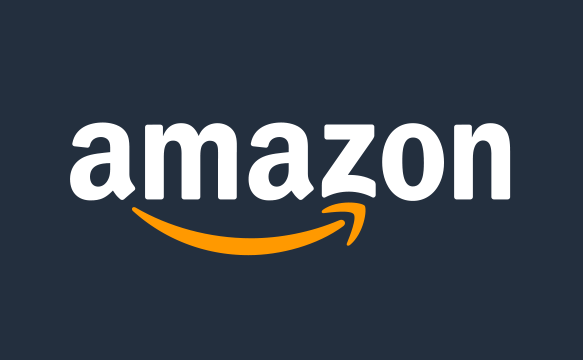
Amazon'da siparişler nasıl gizlenir?

Windows 11'de Wi-Fi'ye nasıl bağlanılır

YouTube'a nasıl video yüklenir
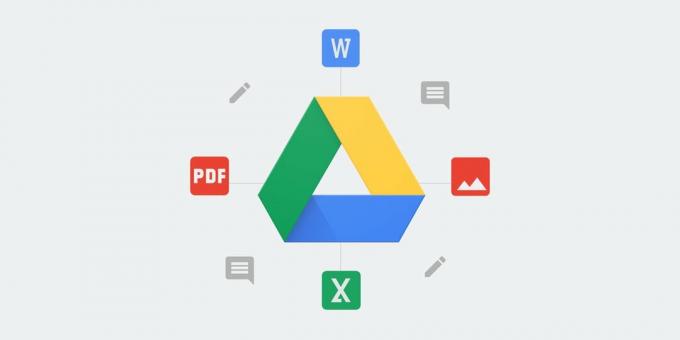
Google Drive'da silinen bir dosya nasıl kurtarılır
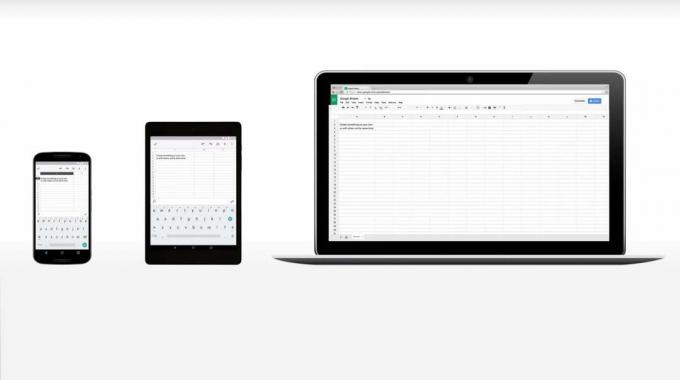
Google E-Tablolar'da açılır liste nasıl oluşturulur?
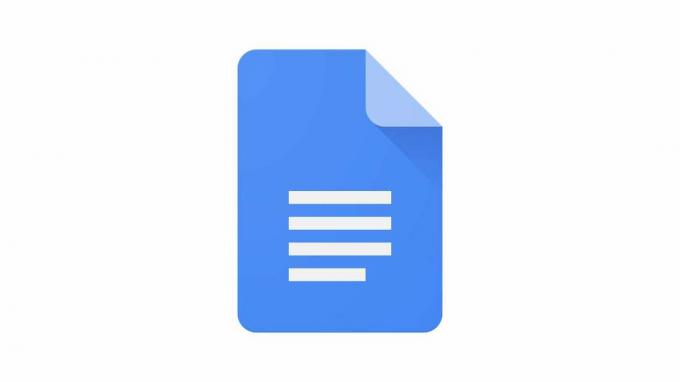
Google Dokümanlar'da metnin üstü nasıl çizilir
Gazeteciliğimize neden güvenelim?
2003 yılında kurulan Güvenilir İncelemeler, okuyucularımıza ne satın alacakları konusunda kapsamlı, tarafsız ve bağımsız tavsiyeler sunmak için var.
Bugün dünyanın dört bir yanından ayda milyonlarca kullanıcımız var ve yılda 1.000'den fazla ürünü değerlendiriyoruz.



